
Vovich Antonovich
0
2552
568
Regarder des films / vidéos sur votre téléphone Android a son propre avantage, vous pouvez les regarder n'importe où avec un seul robinet. La portabilité est attrayante, mais cela signifie également que vous pouvez également vous retrouver dans une zone bondée où l'écoute du son peut être un peu difficile. C'est là que les sous-titres aident, vous pouvez préparer tout ce qui est dit dans la vidéo en temps réel. Donc, même si vous avez manqué quelque chose, vous pouvez facilement le lire.
Les sous-titres sont très pratiques pour de nombreuses raisons, vous pouvez les utiliser pour comprendre un film en langue étrangère, ou peut-être voulez-vous simplement vous assurer de ne rien manquer. Obtenir des sous-titres pour les vidéos sur votre téléphone Android n'est plus qu'une application. Vous pouvez télécharger le fichier de sous-titres séparément et l'ajouter à votre lecteur vidéo ou utiliser une application pour télécharger automatiquement les sous-titres.
Voici comment ajouter des sous-titres sur Android
Ajouter des sous-titres dans VLC pour Android (manuellement)
Ce n'est peut-être pas l'application de lecteur vidéo par défaut de votre téléphone, mais la plupart des applications de lecteur vidéo / film sur Google Play Store prennent en charge l'ajout de sous-titres. Les sous-titres sont en fait un fichier séparé de votre fichier vidéo et peuvent être téléchargés et ajoutés séparément. Ainsi, vous pouvez facilement télécharger un fichier de sous-titres et le joindre à la vidéo, ou le lecteur vidéo peut le faire pour vous.
Pour ce tutoriel, nous allons utiliser le populaire lecteur vidéo VLC pour Android. Le processus est presque le même pour toutes les applications, mais certaines applications peuvent offrir des fonctionnalités supplémentaires. Cependant, cela ne devrait pas être déroutant car le processus d'ajout de sous-titres est le même.
Avant d'ajouter des sous-titres au lecteur vidéo VLC, nous devons obtenir le fichier de sous-titres dans notre téléphone. Il existe de nombreux sites Web qui vous permettront de télécharger des fichiers de sous-titres de films, d'émissions de télévision et de clips vidéo. La plupart d'entre eux sont totalement gratuits et proposent des sous-titres dans différentes langues. Certains des sites Web populaires sont mentionnés ci-dessous.
subscene (.) comopenubtitles (.) orgmoviesubtitles (.) org
Accédez à l'un de ces sites Web et recherchez le film / la série télévisée dont vous souhaitez télécharger les sous-titres. Une fois trouvé, appuyez sur le téléchargement pour le télécharger sur votre téléphone.
Remarque: Si vous avez téléchargé les sous-titres sur votre PC, il est recommandé de les transférer dans le dossier «Téléchargements» de votre appareil. De cette façon, il sera plus facile pour l'application de lecteur vidéo de rechercher le fichier.
Maintenant que vous avez le fichier de sous-titres (probablement avec .srt extension), il est temps de l'ajouter à votre vidéo dans le lecteur VLC.
Ouvrez le lecteur VLC et lisez la vidéo dont vous avez téléchargé le fichier de sous-titres. Dans VLC pour Android, si le fichier de sous-titres se trouve dans le dossier «Téléchargements», il sera automatiquement ajouté à la vidéo. S'il n'est pas dans le dossier «Téléchargements» ou s'il n'est pas ajouté automatiquement, appuyez sur le bouton des sous-titres à gauche du bouton «Lecture», puis appuyez sur «Sélectionner le fichier de sous-titres».
Ici, vous devez accéder à l'emplacement où vous avez enregistré le fichier de sous-titres. Si le fichier se trouve sur votre carte SD et que vous ne pouvez pas le voir, appuyez sur "Paramètres" dans le coin supérieur droit et à partir de là, cochez l'option "Afficher les appareils avancés".
Vous devriez pouvoir voir à la fois la mémoire de votre carte SD et la mémoire interne, il vous suffit maintenant de naviguer jusqu'à l'emplacement exact et de toucher le fichier pour l'ajouter. Vous pourrez maintenant voir tous les sous-titres en temps réel.
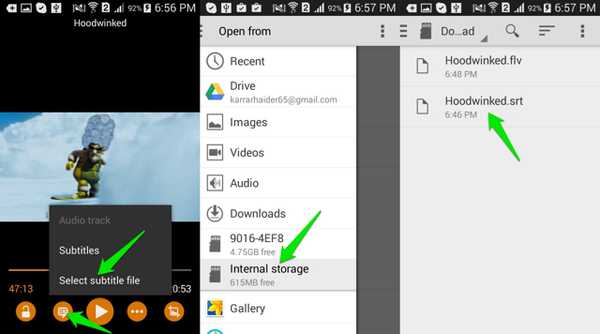
Ajouter des sous-titres dans MX Player
Le processus d'ajout de sous-titres au célèbre MX Player est également assez similaire.
Lancez simplement le lecteur et lisez la vidéo dont vous avez les sous-titres. Pour charger des sous-titres, appuyez sur le menu principal dans le coin supérieur droit de l'écran (trois points verticaux), puis appuyez sur "Sous-titres".
Maintenant, appuyez simplement sur le bouton «Ouvrir», puis recherchez et ajoutez le fichier de sous-titres à partir de votre téléphone. Les sous-titres sont maintenant ajoutés et vous les verrez dans la vidéo.
Utilisez un téléchargeur de sous-titres dédié pour Android (automatique)
Maintenant que vous savez comment ajouter des sous-titres à une vidéo, il est temps d'automatiser le processus. Il peut être assez difficile de suivre le processus mentionné ci-dessus pour chaque vidéo. C'est pourquoi Google Play Store regorge d'applications qui vous permettront de télécharger des sous-titres en un seul clic et même en mode batch. La plupart de ces applications peuvent s'intégrer à votre lecteur vidéo actuel (si vous en utilisez un populaire) et y ajouter automatiquement des sous-titres.
Remarque: Ces applications utilisent le nom d'origine de la vidéo pour rechercher les sous-titres, alors assurez-vous de nommer vos vidéos correctement.
Voici quelques applications de téléchargement de sous-titres pour Android que vous pourriez trouver intéressantes:
1. Sous-titres GMT
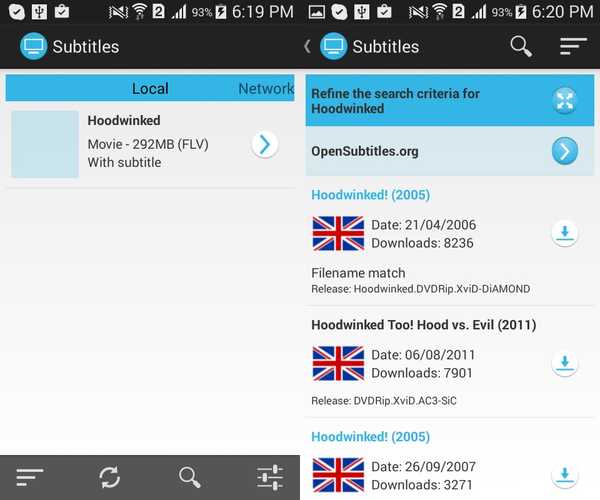
GMT Subtitles est une application entièrement gratuite sans aucune publicité, mais vous devez avoir Android 4.0 ou supérieur pour l'utiliser. L'application recherchera également toutes les vidéos de votre téléphone et de votre carte SD (certaines applications manquent de carte SD) et les affichera dans l'interface principale. À partir de là, tout ce que vous avez à faire est de taper sur la vidéo dont vous avez besoin de sous-titres et ils seront immédiatement affichés.
Si vous pensez que vous avez obtenu les mauvais sous-titres (chose rare), vous pouvez également rechercher manuellement le titre de la vidéo et récupérer le bon fichier. Il peut également rechercher des vidéos dans les dossiers partagés sur votre réseau. Cela signifie que même si la vidéo est sur un autre appareil, vous pouvez toujours obtenir ses sous-titres.
Installer
2. Obtenez les sous-titres
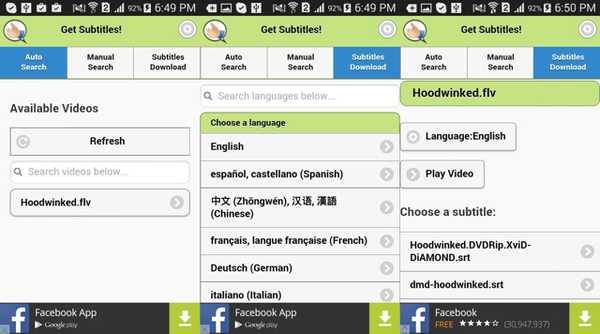
Get Subtitles est une application financée par la publicité avec une interface simple. Il recherchera automatiquement les vidéos sur votre téléphone et les affichera dans l'interface principale. Cependant, cela ne fonctionne pas bien avec le stockage externe, mais vous pouvez rechercher manuellement la vidéo si elle n'est pas captée. Nous devons dire que l'application est assez rapide et précise lorsqu'il s'agit de trouver les sous-titres.
Une fois que vous aurez sélectionné une vidéo, tous les sous-titres associés seront affichés. Par défaut, vous verrez des sous-titres «anglais», mais vous pouvez également changer la langue avec la prise en charge de 170 langues différentes. Tout ce que vous avez à faire est de taper sur le bouton de téléchargement à côté du sous-titre et il sera téléchargé. Il existe également un bouton pour lire directement la vidéo dans votre lecteur vidéo préféré avec les sous-titres téléchargés.
Installer
3. Sous-chargeur
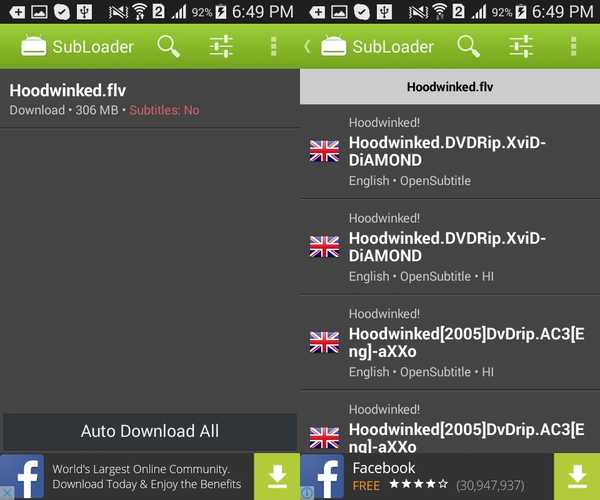
Subloader est une application prise en charge par la publicité avec une version premium qui déverrouille toutes les fonctionnalités. La version gratuite est en fait assez limitée, mais la version payante en vaut vraiment la peine. Comme d'autres applications, il recherchera également automatiquement toutes les vidéos de votre téléphone, mais la fonction de recherche manuelle n'est disponible qu'en version payante.
L'application recherchera les sous-titres pour vous et vous pourrez facilement les télécharger en un seul clic. En outre, il a également la possibilité de renommer un fichier vidéo pour obtenir des résultats précis. La meilleure caractéristique de cette application est qu'elle peut télécharger des sous-titres en vrac, mais cette fonctionnalité fait partie de la version payante. D'un simple clic, les sous-titres de toutes vos vidéos seront téléchargés.
Installer
VOIR AUSSI: Comment bloquer les textes sur Android















